Zusammenfassungen sind in der akademischen Literatur sehr verbreitet. Von den Studenten wird erwartet, dass sie den Inhalt eines Auszugs verarbeiten und ihn in ihren eigenen Worten wiedergeben. Eine Zusammenfassung kann auch nützlich sein, um einen Text zu erklären und zu zeigen, dass Sie das zentrale Design und die wichtigsten Punkte verstanden haben.
Einen Text zusammenzufassen ist jedoch leichter gesagt als getan, insbesondere wenn es sich um längere Absätze handelt. Die Technologie hat Tools hervorgebracht, die die Arbeit innerhalb von Minuten erledigen können. Dieser Artikel beschreibt die verschiedenen Möglichkeiten, einen Artikel auf dem Mac zusammenzufassen.
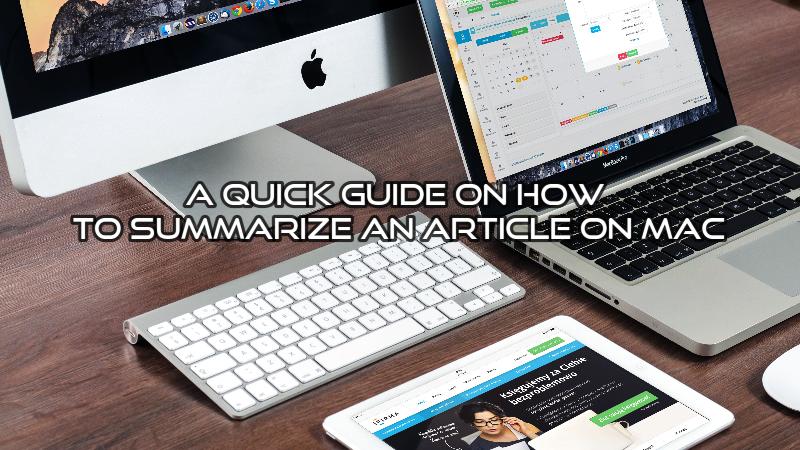
In diesem Artikel
Wie man einen Artikel auf dem Mac zusammenfasst
Vielleicht sind Sie neu im Umgang mit Mac-Geräten oder haben noch keine Zeit gehabt, sich mit ihnen vertraut zu machen. Wir freuen uns, Ihnen mitteilen zu können, dass Mac über eine eingebaute Funktion verfügt, die Zusammenfassungen von jedem Text erstellt, den Sie kürzen möchten. Diese Funktion spart Ihnen Zeit, da Sie keine Drittanbieter-App oder -Software benötigen, um diese Aufgabe zu erledigen.
Die "Zusammenfassen" Funktion in Apples MacOS gibt es schon seit langer Zeit. Die "Zusammenfassen" Einstellung ist jedoch standardmäßig deaktiviert. Um sie zu verwenden, müssen Sie sie zunächst aktivieren. Diese Funktion funktioniert bei fast allen Arten von digitalen Dokumenten und kann lange Texte in kürzere Absätze umwandeln, ohne vom eigentlichen Design abzuweichen.
Hier finden Sie eine kurze Anleitung, wie Sie die Funktion auf Ihrem Mac-Gerät aktivieren.
Schritt 1 Gehen Sie zu "Systemeinstellungen" und wählen Sie "Tastatur".
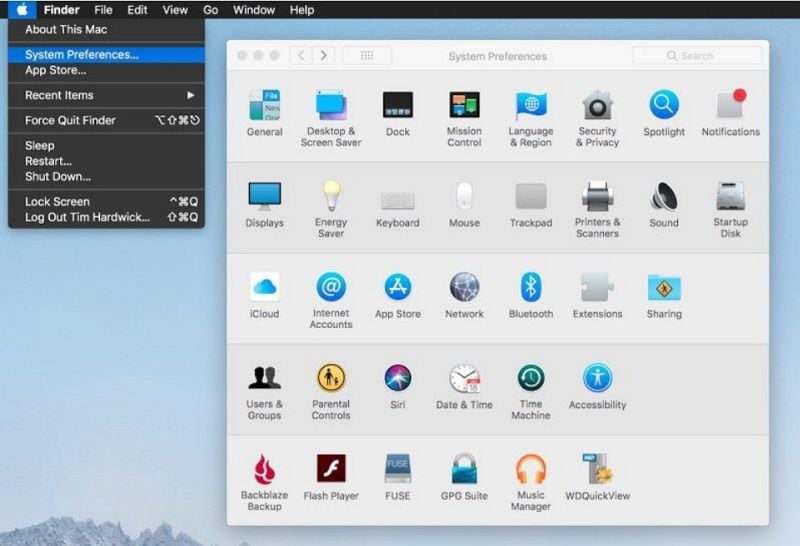
Schritt 2 Navigieren Sie zur Registerkarte "Shortcuts" und suchen Sie das Menü auf der linken Seite. Wählen Sie "Dienste".
Schritt 3 Rechts von Ihnen sehen Sie eine Liste. Klicken Sie auf "Text".
Schritt 4 Suchen Sie nach einem Kontrollkästchen neben "Zusammenfassen" und klicken Sie es an. Alternativ können Sie auch das Tastaturkürzel "Option-Befehl-S" verwenden, um die Funktion zu aktivieren.
Da Sie nun wissen, wie Sie die Funktion aktivieren, lassen Sie uns besprechen, wie Sie einen Artikel auf dem Mac zusammenfassen.
Schritt 1 Öffnen Sie das Textdokument, das Sie zusammenfassen möchten. Sie können es in Pages, TextEdit oder AppleNotes öffnen.
Schritt 2 Wenn Sie alles zusammenfassen möchten, drücken Sie die Tastenkombination "Befehl-A", um den gesamten Text zu markieren. Alternativ können Sie auch mit der Maus klicken und ziehen, um bestimmte Bereiche im Text zu markieren, die Sie hervorheben möchten.
Schritt 3 Drücken Sie das Tastaturkürzel, das Sie der Zusammenfassen Funktion zugewiesen haben. Alternativ können Sie auch den Namen der App in der Menüleiste auswählen, auf "Dienste" klicken und "Zusammenfassen" wählen.
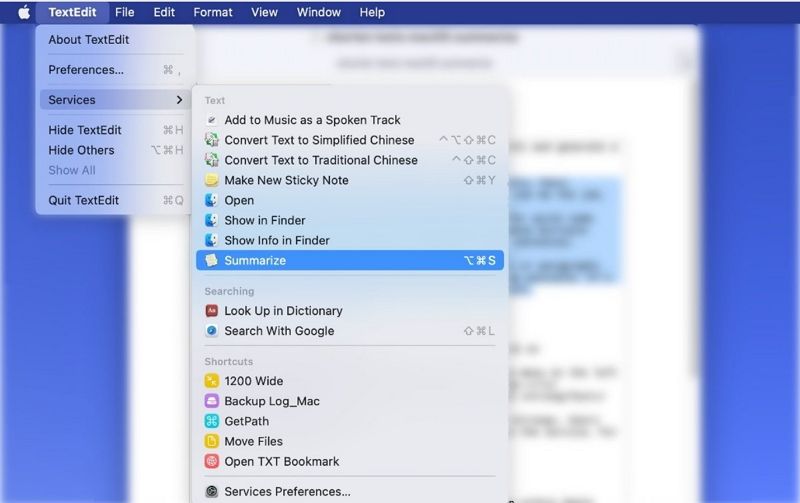
Schritt 4 Warten Sie, bis ein Fenster mit dem gekürzten Text erscheint. Mit dem Schieberegler am unteren Rand des Fensters können Sie die Größe des zusammengefassten Textes steuern. Klicken Sie mit der Maus darauf und schieben Sie ihn nach rechts, um den Text größer zu machen und umgekehrt, um ihn kleiner zu machen.
Schritt 5 Mit den Optionen "Sätze" und "Absätze" unten links im Fenster können Sie auswählen, wie der zusammengefasste Text angezeigt werden soll.
Alternative Möglichkeit: Wie man PDF-Dateien auf dem Mac zusammenfasst
Leider funktioniert die "Zusammenfassen" Funktion auf dem Mac nicht mit PDFs. Angenommen, Sie möchten den Text in einer PDF-Datei zusammenfassen. Sie müssten den Text in der PDF-Datei markieren, ihn kopieren und in ein leeres Dokument einfügen. Was wäre, wenn wir Ihnen sagen würden, dass es einen einfacheren Weg gibt, Ihr PDF auf dem Mac zusammenzufassen? Ein hervorragendes Beispiel für ein Tool, das Sie verwenden können, ist das HiPDF Online-Tool.
Das "Chat mit PDF" Tool ist sehr raffiniert und nutzt künstliche Technologie, um das Verständnis von Dokumenten zu automatisieren und Ihren Text schnell zusammenzufassen. Sobald Sie Ihr Dokument auf die Plattform hochgeladen haben, extrahiert die KI wichtige Informationen aus dem Text, so dass Sie schnell und effizient finden, was Sie brauchen.
Sie sind vielleicht besorgt über die Sicherheit Ihrer Dokumente, wenn Sie sie auf diese öffentliche Online-Plattform hochladen. HiPDF sorgt für die Sicherheit Ihrer Dateien, indem es sie innerhalb von 60 Minuten nach der Zusammenfassung und Verarbeitung löscht. In dieser einfachen Anleitung erfahren Sie, wie Sie mit dem HiPDF Online-Tool Texte auf dem Mac zusammenfassen können.
Schritt 1 Besuchen Sie HiPDF "Chat mit PDF" in Ihrem Browser und laden Sie das PDF, das Sie zusammenfassen möchten, auf die Plattform hoch. Klicken Sie zum Hochladen auf "Datei auswählen".
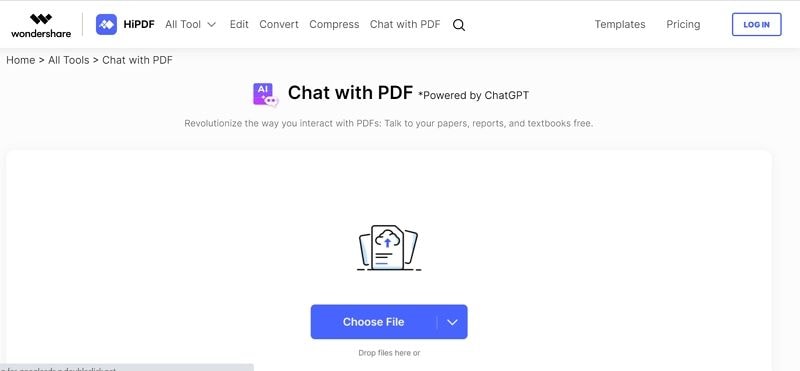
Schritt 2 Warten Sie darauf, dass die Plattform Ihr Dokument analysiert und die wichtigsten Sätze zum Hauptthema extrahiert.
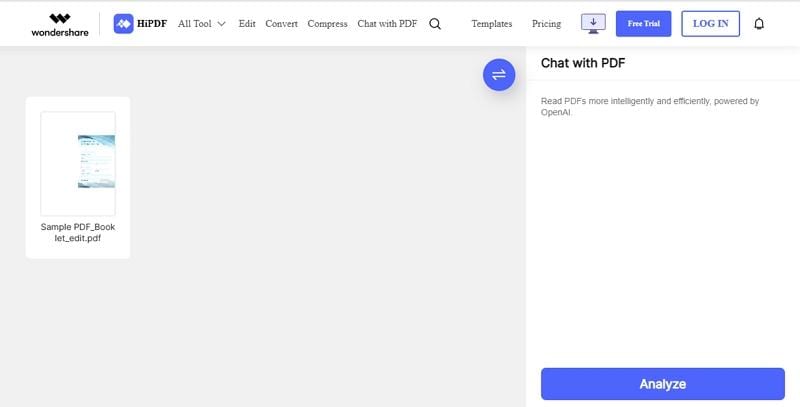
Schritt 3 Verwenden Sie das Tool "Chat mit PDF", indem Sie ihm relevante Fragen stellen. Sie können die Antworten kopieren und in ein separates Dokument einfügen.
Wie man PDFs offline mit PDFelement zusammenfasst
Online Tools sind einfach zu benutzen, da Sie keine Software auf Ihr Gerät herunterladen müssen. Sie sind auch ziemlich schnell und Sie haben Ihr zusammengefasstes Dokument innerhalb von Minuten bei sich. Angenommen, Sie bevorzugen die Verwendung eines Offline-Tools auf Ihrem Windows OS-Gerät. Die Offline-Alternative zum HiPDF Online-Tool ist Wondershare PDFelement - PDF Editor, ein hervorragendes Tool zum Schreiben einer Zusammenfassung.
 G2-Wertung: 4.5/5 |
G2-Wertung: 4.5/5 |  100 % Sicher |
100 % Sicher |
Diese Plattform verfügt auch über einen leistungsstarken AI Robot namens Lumi, der von ChatGPT angetrieben wird. Alles, was Sie tun müssen, ist, das Dokument hochzuladen, das Sie zusammenfassen möchten und die KI erledigt den Rest. Innerhalb weniger Minuten hat der AI Robot Ihr Dokument verstanden, das Hauptthema herausgegriffen und nach Ihren Wünschen zusammengefasst.
Hier finden Sie eine Kurzanleitung, die Ihnen hilft, Ihr PDF mit Wondershare PDFelement zusammenzufassen.
Schritt 1 Starten Sie die Wondershare PDFelement Plattform auf Ihrem Windows OS Gerät und klicken Sie auf das Symbol "Lumi PDF AI Robot" in der unteren rechten Ecke der Seite.
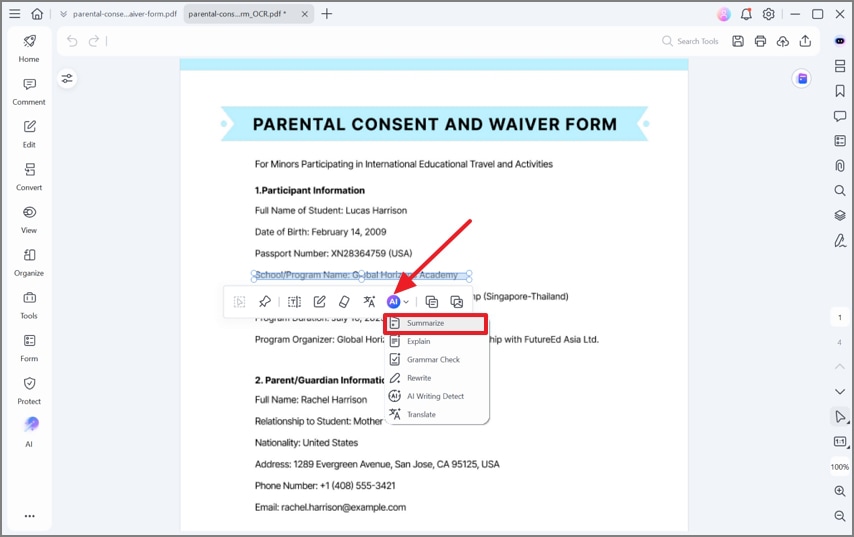
Schritt 2 Warten Sie, bis ein Popup-Menü erscheint und wählen Sie "Zusammenfassen".
Schritt 3 Navigieren Sie zum Antwort Feld, um die Ausgabe zu sehen. Sie können dann den markierten Text kopieren und in ein leeres Dokument einfügen, weitere Änderungen vornehmen und das Dokument speichern.
 G2-Wertung: 4.5/5 |
G2-Wertung: 4.5/5 |  100 % Sicher |
100 % Sicher |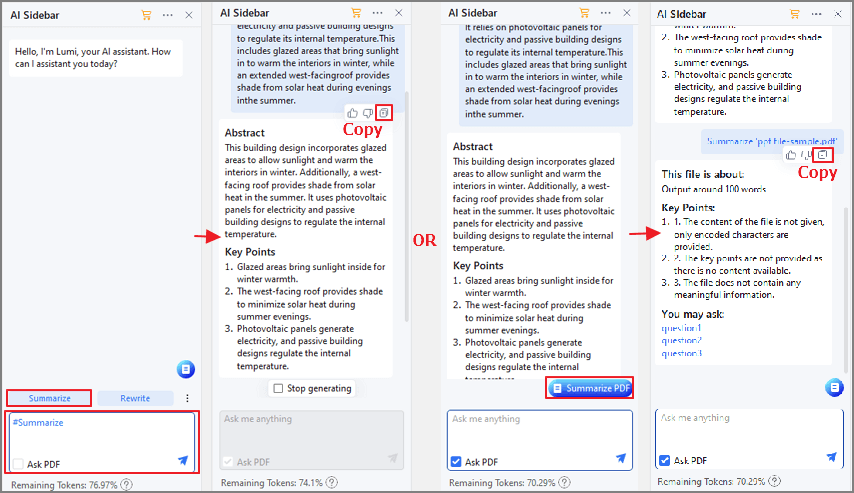
Tipps und Tricks zum Schreiben einer guten Zusammenfassung
So gut diese KI-Roboter und -Plattformen auch sein mögen, dem fertigen Produkt könnte die dringend benötigte menschliche Note fehlen. Denken Sie daran, dass Sie für Ihre Mitmenschen schreiben, nicht für Bots. Vielleicht haben Sie eine Schulaufgabe, bei der Sie einen langen Text zusammenfassen müssen oder Ihr Chef hat Sie gebeten, die wichtigsten Punkte in einem Bericht hervorzuheben, den er Ihnen geschickt hat. Auch wenn Ihnen die Technik zur Verfügung steht, sollten Sie lernen, wie Sie selbst eine gute Zusammenfassung schreiben können. Hier finden Sie einige Tipps und Tricks zum Verfassen von Zusammenfassungen, die wir mit Ihnen teilen möchten.
Lesen Sie den Text mehr als einmal
Der erste Schritt beim Verfassen einer Zusammenfassung besteht darin, den Artikel in drei Schritten durchzusehen. Die erste Phase ist das Scannen, bei dem Sie versuchen, das Hauptthema und die Gesamtform des Textes zu verstehen. Der zweite Schritt ist das Lesen, um zu wissen, wie Sie die wichtigsten Ideen sorgfältig hervorheben. Der letzte Schritt besteht darin, den Artikel zu überfliegen, um sicherzugehen, dass Sie das Wesentliche verstehen und die Hauptpunkte vollständig erfassen.
In Abschnitte unterteilen
Sobald Sie den Text verstanden haben, sollten Sie ihn in überschaubare Abschnitte unterteilen. Manche Artikel folgen einer empirischen Struktur und enthalten eine Einleitung, einen Hauptteil und ein Fazit. Andere Artikel können Unterrubriken enthalten, die jeweils ein anderes Design behandeln, das mit dem Hauptthema zusammenhängt. Achten Sie bei diesem Schritt darauf, dass Sie jeden Absatz, der ein anderes Thema behandelt, herausnehmen und Abschnitte, die sich mit einer ähnlichen Idee befassen, zusammenfassen.
Markieren Sie die wichtigsten Punkte
Denken Sie daran, dass das Hauptziel einer Zusammenfassung darin besteht, den Leser auf die Informationen aufmerksam zu machen, die Sie für wesentlich halten. Daher wäre es hilfreich, Hintergrundinformationen oder zusätzliche Details, die keinen wirklichen Zweck erfüllen, auszuschließen. Wenn Sie Schwierigkeiten haben, die Hauptpunkte zu identifizieren, sollten Sie in jedem Absatz nach den Themensätzen suchen.
Entwurf einer Zusammenfassung
Wenn Sie von Ihrer bisherigen Arbeit überzeugt sind, können Sie die Zusammenfassung schreiben. Stellen Sie sicher, dass Sie die Originalarbeit des Autors nicht plagiieren, indem Sie in Ihren eigenen Worten schreiben. Es hilft auch sicherzustellen, dass Ihre Worte das Hauptdesign des Textes nicht verzerren. Es wäre nicht ratsam, auch nur einen einzigen Satz aus dem Originaltext zu kopieren und einzufügen.
Vergleichen Sie die Zusammenfassung und das Original
Der letzte Schritt beim Verfassen einer Zusammenfassung besteht darin, sich zu vergewissern, dass Sie nicht von den Hauptgedanken des Originaltextes abgewichen sind. In diesem Stadium sollten Sie sich auch vergewissern, dass Sie kein Plagiat begangen haben, indem Sie einen zuverlässigen Plagiatsprüfer verwenden.
FAQs
Bevor wir diesen Artikel abschließen, möchten wir noch ein paar Fragen beantworten.
1. Wie fasst man zusammen, ohne zu plagiieren?
Stellen Sie sicher, dass Sie den Artikel mehrmals lesen, damit Sie die wichtigsten Ideen erfassen können. Sie können dann die Punkte in Ihren eigenen Worten umschreiben, ohne Sätze und Phrasen zu wiederholen, die der Autor im Originaltext verwendet hat.
2. Wie fasst man einen Artikel am einfachsten zusammen?
Leider gibt es keine einfache Möglichkeit, einen Artikel zusammenzufassen. Sie müssen alle wesentlichen Schritte beim Verfassen einer Zusammenfassung befolgen, wie oben beschrieben. Beginnen Sie damit, den Artikel zu lesen und zu wiederholen, unterteilen Sie ihn in kleinere Abschnitte, identifizieren Sie die wichtigsten Punkte und erstellen Sie eine Gliederung auf der Grundlage der gesammelten Fakten.
3. Wie lang ist eine Zusammenfassung?
Die Länge Ihrer Zusammenfassung hängt von dem Originaltext und dem Zweck ab, den Sie damit verfolgen wollen. Eine allgemeine Faustregel besagt, dass Ihre Zusammenfassung kürzer sein sollte als der Originaltext.
Fazit
Es ist wichtig, darauf hinzuweisen, dass das Verfassen von Zusammenfassungen nicht bedeutet, dass man den Originaltext kritisiert. Sie sollten nur versuchen, das, was der Autor sagen wollte, in Ihren eigenen Worten wiederzugeben. Zusammenfassungen sind praktisch, wenn Sie sich an das Gelesene erinnern müssen oder bei einem Literatur Review, um zu zeigen, dass Sie das Werk eines anderen Autors verstanden haben. Wir hoffen, Ihnen mit diesem Artikel verschiedene Tools vorgestellt zu haben, die Ihnen bei der Zusammenfassung längerer Texte helfen und Ihnen gezeigt zu haben, wie Sie selbst eine tadellose Zusammenfassung verfassen können, die Ihre Leser begeistern wird.



